
腾讯会议Rooms控制器苹果版是一款专为腾讯会议Rooms软件推出的控制管理工具,能够在用户进行视频音频会议时,实现最佳的视频和语音传输效果,提升开会的效率。此外,腾讯会议Rooms控制器还支持小程序配对,用户可以通过微信扫描Rooms界面右下方的配对二维码,即可开始控制器配对连接。同时,小程序还支持一键入会、会中管控等功能。当用户在会议室中开启会议后,管理员就可以通过应用进行会议的相关设置,比如参会权限、设备状态等,帮助企业在线轻松开启会议,有需要的朋友快来下载体验吧。
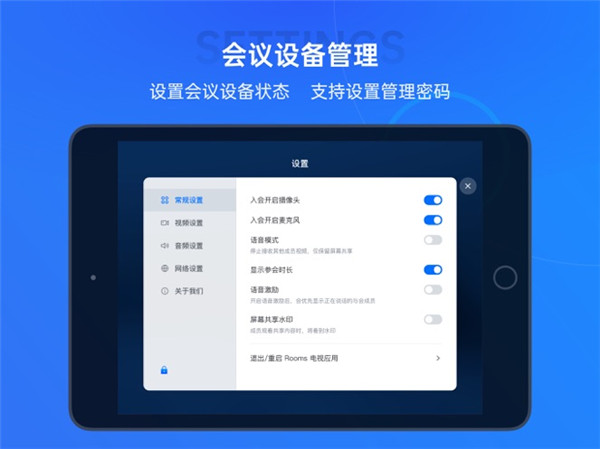
1、【高效的会中管控】
- 简洁高效的实现音视频控制;
- 通过成员管理界面掌控参会权限;
2、【会议设备管理】
- 通过设置项预先设置会议设备状态;
- 支持设置管理密码,仅管理员可修改设备状态;
3、【一键开始会议】
- 一键开始或加入会议;
- 支持移动、Mac、PC等设备进行无线投屏;
1、点击无线投屏
进入腾讯会议,点击打开无线投屏。
2、查看投屏码
在安装Rooms的设备上点击无线投屏,即可看到投屏码即配对码。
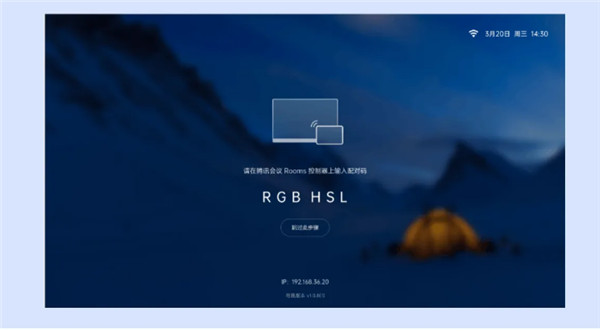
3、输入投屏码
接下来,在手机上输入投屏码即可开始投屏。
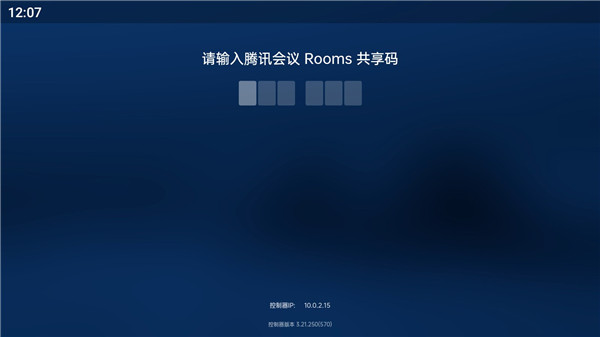
打开腾讯会议客户端,点击【个人中心】后选择【Rooms控制器】。
在配对界面后输入Rooms共享码即可控制Rooms设备。
配对成功后,可使用【加入会议】、【快速会议】、【共享屏幕】、【解除配对】等功能。
在Rooms控制器中,还可以进行会中管控,如开启或关闭麦克风、摄像头、扬声器等。
1、配对码配对
首次打开腾讯会议Rooms Controller,需先通过配对码让Rooms Controller与腾讯会议Rooms客户端进行配对,配对后才可使用Rooms Controller控制腾讯会议Rooms,会议操作仅需在Rooms Controller上进行,配对成功后,即可使用。
在Rooms点击界面右下方设置按钮,进入【常规设置】,如下点击选择【控制器配对】。
2、在Controller上输入配对码
在局域网中配对
Controller 输入配对码时,如果检测到为局域网时,直接在Controller输入配对码;配对成功。
在非局域网中配对
Controller 输入配对码检测到不在同一局域网配对时,进入二次验证码页面;在 Rooms 大屏中查看二次验证码,二次验证码10分钟内有效,请在10分钟内及时输入二次验证码进行验证;在 Controller 中输入 Rooms上的二次验证码即可。
如二次验证码输入错误,可在1分钟后点击“重新发送”,在Controller 中输入Rooms 大屏中新的二次验证码。
Controller 中,点击左上角“返回”箭头,可退回上一步,但已输入的配对码消失,重新输入配对码可再次发送二次验证码。
3、解除配对
在Rooms Controller的设置>常规设置中,选择“解除配对”,二次确认后即可解除当前 Controller和Rooms的配对,不影响其他已配对的Rooms Controller。
4、配对连接异常
腾讯会议Rooms和 Controller可能由于网络原因,导致配对连接断开,系统会自动为您尝试重连,如果重连不成功,可手动在 Controller上重试,也请检查腾讯会议Rooms和 Controller的网络连接。
v3.35.350版本
- 修复部分已知问题并优化产品体验;
展开内容
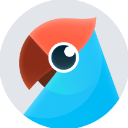 查看
查看
 查看
查看
 查看
查看
 查看
查看
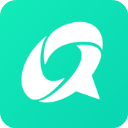
5.0/209.75M
中移移动办公ios版是移动旗下一款好评度相当不错的办公软件,包括Android、iOS、PC三个版本。中移移动办公app为成员客户提供高品质的办公应用、丰富的营销活动、特色的权益套餐、专属的业务办理入口及成员产品的自助服务模块,满足不同行业客户移动办公。
 查看
查看
 查看
查看
 查看
查看
 查看
查看
 查看
查看
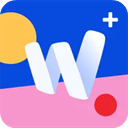
5.0/57.1M
为知笔记X是一款国产的笔记记录、资料收集整理工具,支持一键收藏,全文检索,多级目录以及Markdown语法等功能,被用户称为中国版的印象笔记,通过为知笔记X,用户可以随时随地记录和查看有价值的信息,除了常用的笔记功能保存的网页、灵感笔记、重要文档、照片、便签等,为知笔记重点
 查看
查看
 查看
查看
 查看
查看
 查看
查看